本文摘自网络,侵删!
很多小伙伴都遇到过win7系统桌面快捷方式图标被未知文件覆盖的困惑吧,一些朋友看过网上零散的win7系统桌面快捷方式图标被未知文件覆盖的处理方法,并没有完完全全明白win7系统桌面快捷方式图标被未知文件覆盖是如何解决的,今天小编准备了简单的解决办法,只需要按照1、在任何位置单击右键,新建一个文本文档;的顺序即可轻松解决,具体的win7系统桌面快捷方式图标被未知文件覆盖教程就在下文,一起来看看吧!

解决方法:
1、在任何位置单击右键,新建一个文本文档;
2、打开“新建文本文档”将下面这段内容复制进去:
rem 关闭Windows外壳程序explorer
taskkill /f /im explorer.exe
rem 清理系统图标缓存数据库
attrib -h -s -r "%userprofile%\AppData\Local\IconCache.db"
del /f "%userprofile%\AppData\Local\IconCache.db"
attrib /s /d -h -s -r "%userprofile%\AppData\Local\Microsoft\Windows\Explorer\*"
del /f "%userprofile%\AppData\Local\Microsoft\Windows\Explorer\thumbcache_32.db"
del /f "%userprofile%\AppData\Local\Microsoft\Windows\Explorer\thumbcache_96.db"
del /f "%userprofile%\AppData\Local\Microsoft\Windows\Explorer\thumbcache_102.db"
del /f "%userprofile%\AppData\Local\Microsoft\Windows\Explorer\thumbcache_256.db"
del /f "%userprofile%\AppData\Local\Microsoft\Windows\Explorer\thumbcache_1024.db"
del /f "%userprofile%\AppData\Local\Microsoft\Windows\Explorer\thumbcache_idx.db"
del /f "%userprofile%\AppData\Local\Microsoft\Windows\Explorer\thumbcache_sr.db"
rem 清理 系统托盘记忆的图标
echo y|reg delete "HKEY_CLASSES_ROOT\Local Settings\Software\Microsoft\Windows\CurrentVersion\TrayNotify" /v IconStreams
echo y|reg delete "HKEY_CLASSES_ROOT\Local Settings\Software\Microsoft\Windows\CurrentVersion\TrayNotify" /v PastIconsStream
rem 重启Windows外壳程序explorer
start explorer
3、将上面内容复制进去之后,在新建文本文档左上角依次点击“文件”—“另存为”,在保存界面“保存类型”后面选择“所有文件*.*”,然后将文件名修改为“修复系统图标.bat”,最后点击保存;

4、在保存位置找到“修复桌面图标.bat”然后在上面单击右键,选择“以管理员身份运行”,等待命令提示符框弹完之后,重启计算机即可。
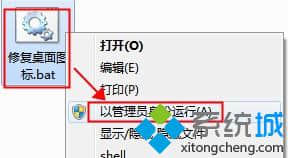
win7系统桌面快捷方式图标被未知文件覆盖的解决方法分享到这里了,大家可以将此方法分享给身边朋友,
相关阅读 >>
win7系统通过库功能创建文件夹失败提示16389的解决方法
更多相关阅读请进入《win7》频道 >>




